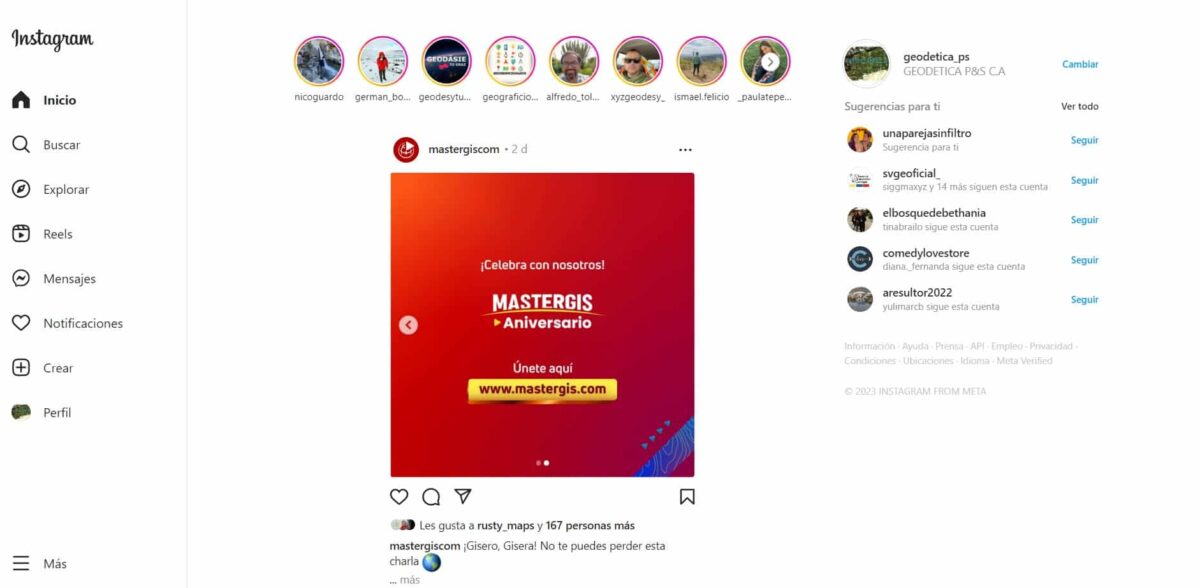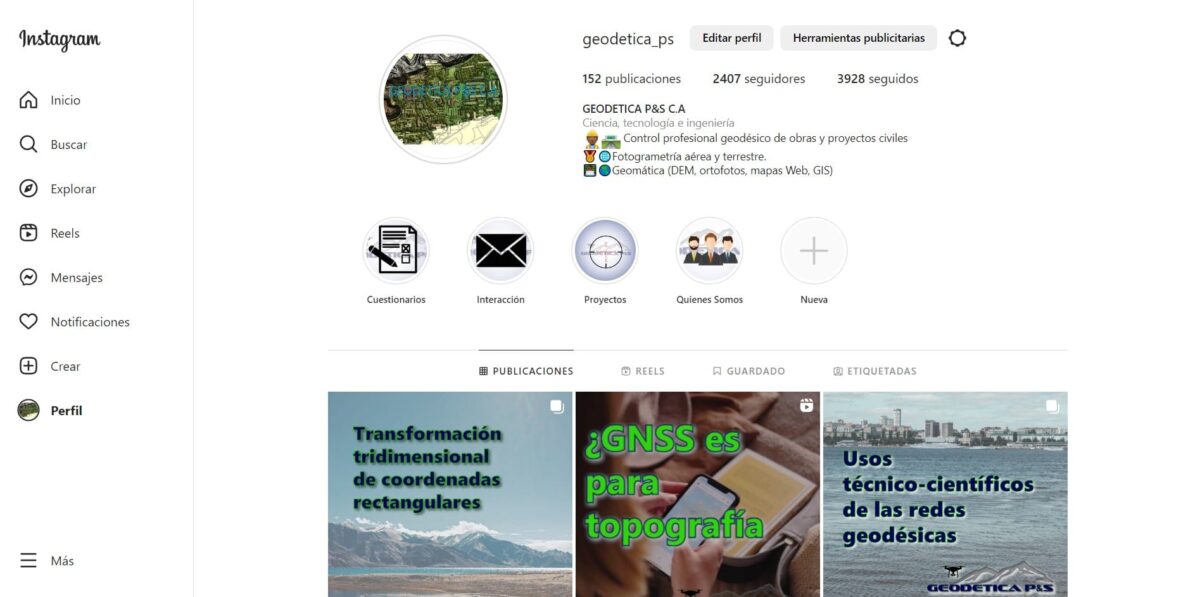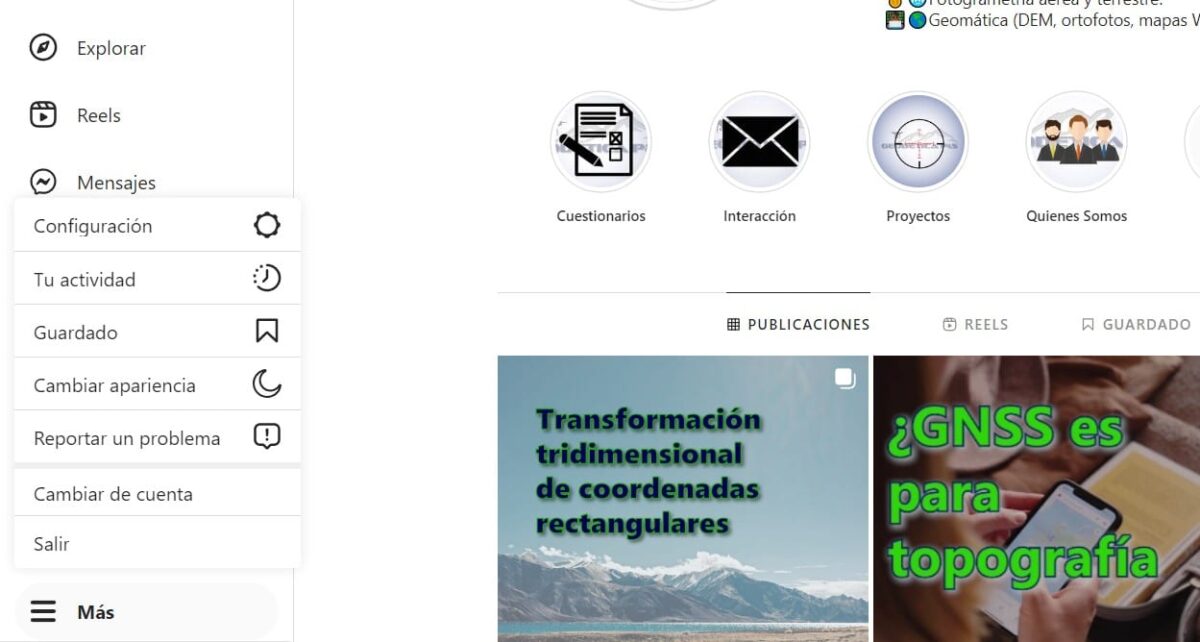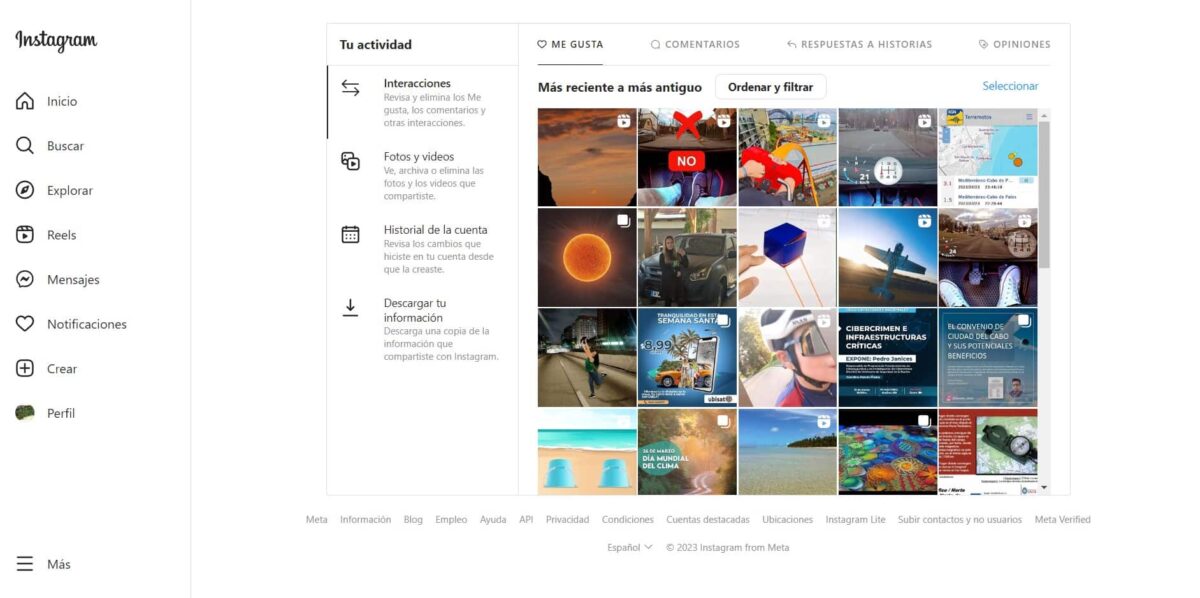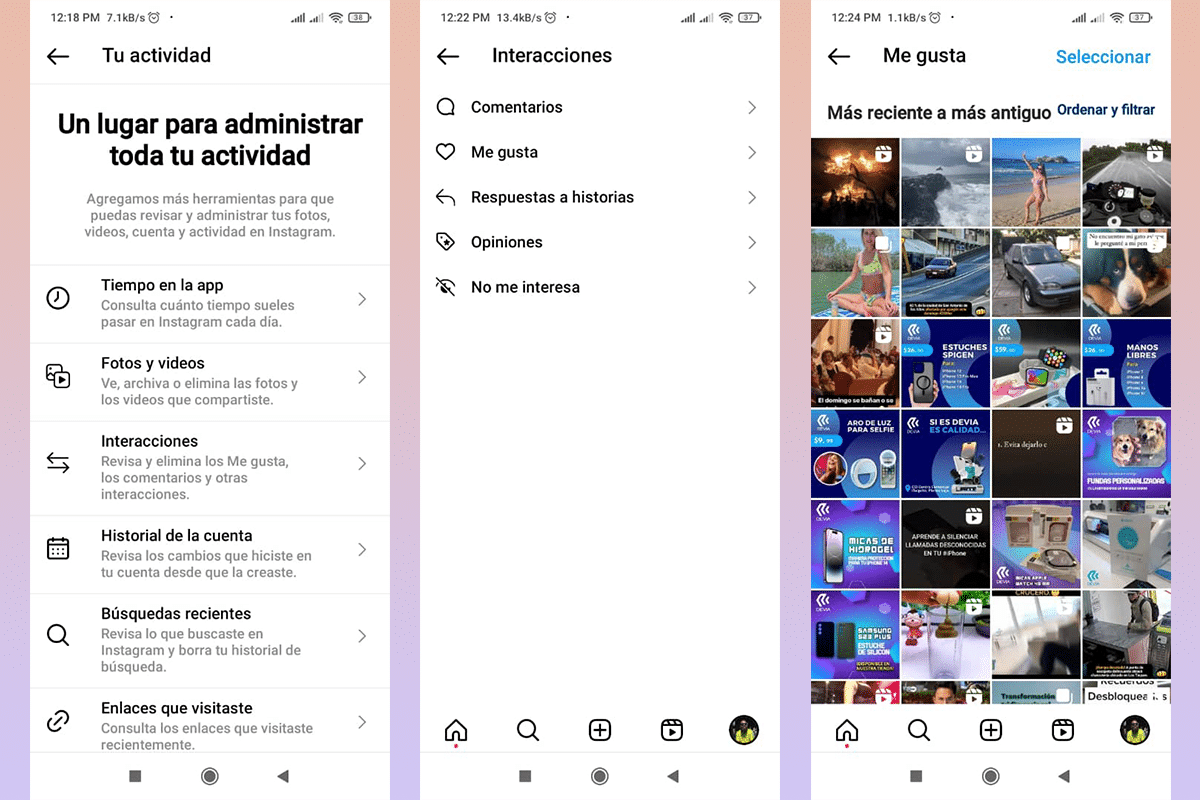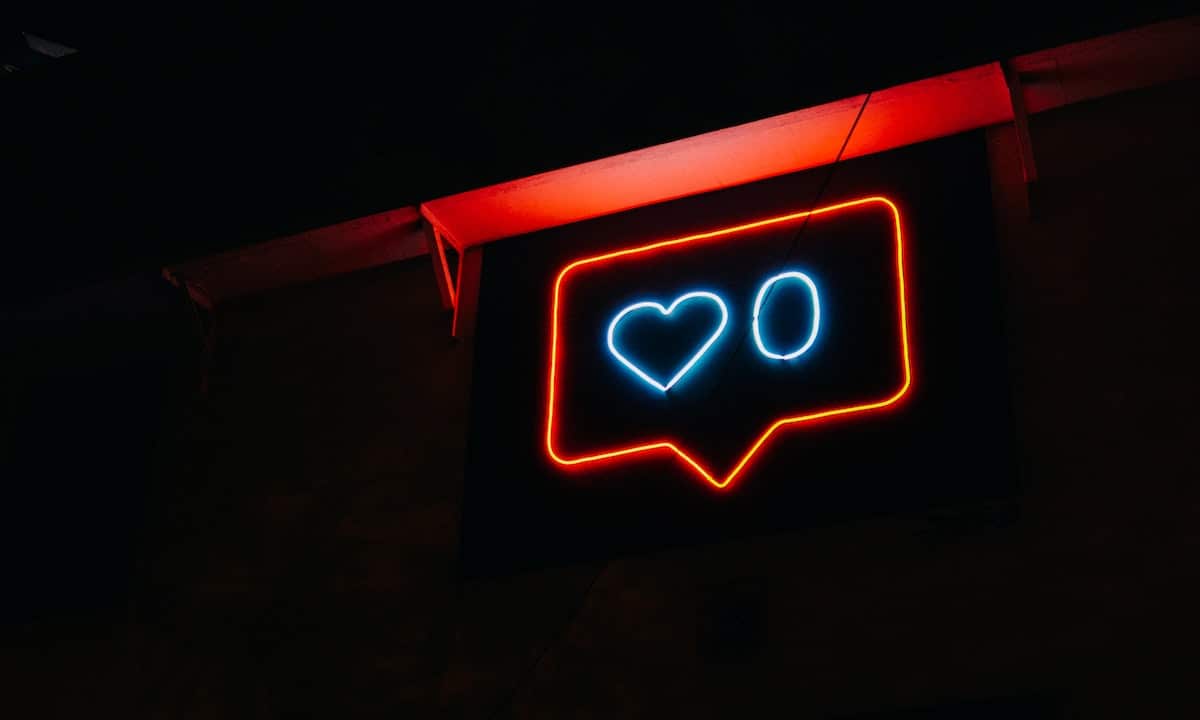
miten nähdä julkaisut, joista olen pitänyt Instagramissa Se voi aluksi olla kysely, jonka me kaikki teemme. On hyvin yleistä seurata suurta määrää tilejä, nähdä jotain, josta pidämme, ja sitten menettää ikuisesti sen, mitä halusimme näyttää toiselle tai nauttia uudelleen.
Totuus on, että melkein kaikki käyttäjät käyvät läpi tämän vaivan ja haluamme tietää, kuinka nähdä julkaisut, joista olen pitänyt Instagramissa, jotta josta annoimme heille mieltymyksen, ei vain siksi, että pidämme niistä, vaan myös pienenä tuotemerkkinä, josta voisimme neuvotella uudelleen.
Älä huoli, tässä artikkelissa kerron sinulle askel askeleelta, joka sinun tulee tehdä sekä mobiilisovelluksessa että verkkoselaimella jos haluat nähdä julkaisut, joista pidit Instagramissa.
Opi katsomaan Instagram-tykkäyksiä tietokoneesi verkkoselaimella
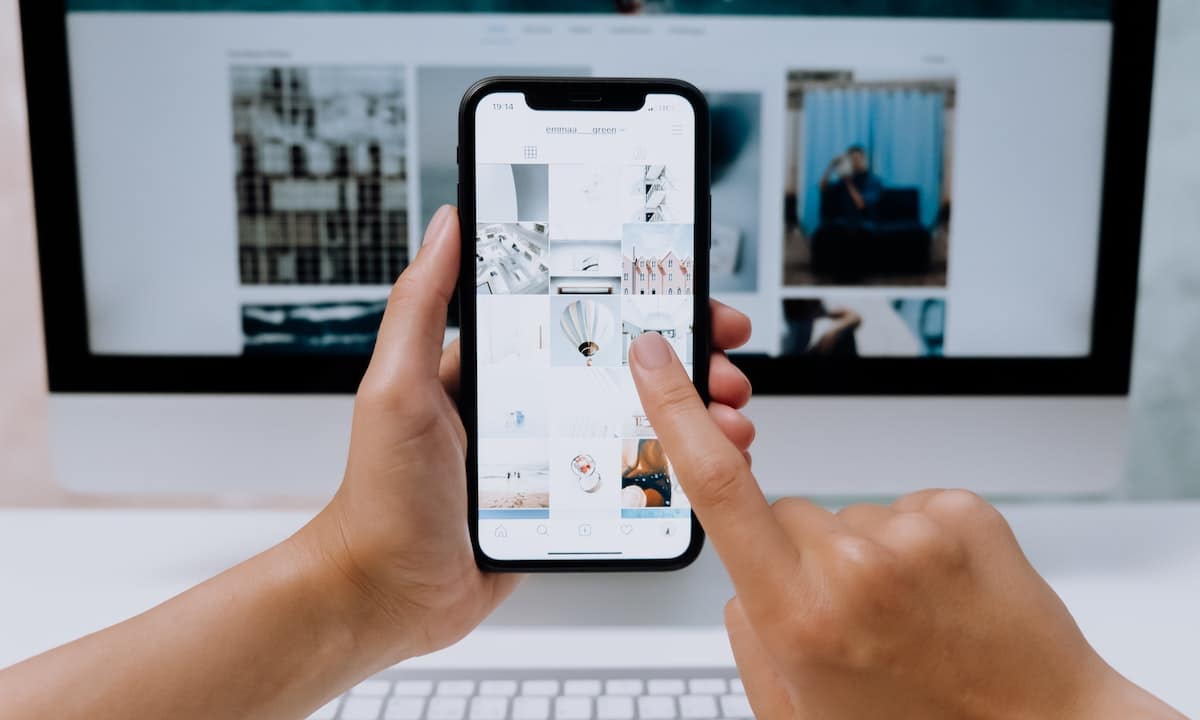
Instagram voi olla hieman jäykkä ja rajoitettu, kun käytät sitä tietokoneelta käsin, joka estää sinua käyttämästä kaikkia vaihtoehtoja, pääasiassa julkaisua. Tämän päivän tavoitteena on kuitenkin nähdä ne postaukset, joista pidit, mikä on täysin mahdollista, sinun täytyy vain osata osua oikeaan kohtaan. Noudatettavat vaiheet ovat:
- Anna virallinen sivusto Instagram. Syötä tunnistetietosi ja kirjaudu sisään. Muista, että matkapuhelimesi voi olla tarpeen, jos jokin tietty varmistus tapahtuu, koska alusta on tietoinen tietoturvaloukkauksista.
- Kun käytät ja näet seuraamiesi tilien julkaisut, siirry vasempaan sarakkeeseen, erityisesti "Profiili"-vaihtoehtoon, joka sijaitsee luettelon lopussa.
- Napsautettuasi se vie sinut profiilisi sisältöön, jossa joidenkin elementtien nopean konfiguroinnin lisäksi näet julkaisemasi sisällön aivan kuten vierailija näkisi.
- Näytön vasemmassa alakulmassa näet kolme yhdensuuntaista vaakasuoraa palkkia, tämä on "Lisää" -vaihtoehto, jossa sinun on napsautettava nähdäksesi uudet vaihtoehdot samassa näytössä.
- Valitse toinen vaihtoehto, "Toimintasi", joka vie sinut uuteen näyttöön, jossa kommentit, vastaukset tarinoihin ja muille tileille tekemäsi tykkäykset on järjestetty.
Kaikki vuorovaikutukset näytetään tiukassa kronologisessa järjestyksessä, joka auttaa sinua löytämään etsimäsi julkaisun. Jos toisaalta haluat etsiä jotain tiettyä tai vanhaa dataa, sinulla on vaihtoehto "Lajittele ja Suodata”, jonka avulla voit asettaa aikajaksoja tai jopa etsiä vanhimmasta uusimpaan.
Opi näkemään julkaisut, joista olen pitänyt Instagramissa mobiilisovelluksella
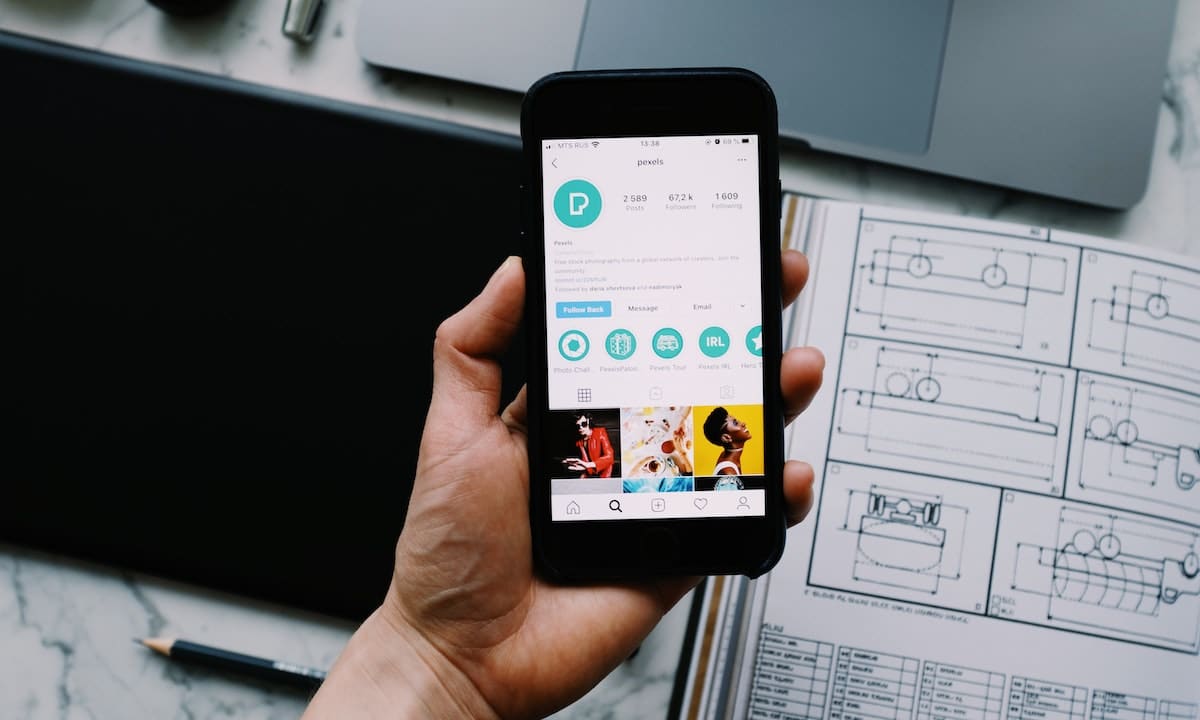
Suurin osa Instagram-käyttäjistä päästä alustalle mobiilisovelluksesta, koska sillä on monia etuja ja sen avulla voit käyttää toimintoja ja työkaluja täysimääräisesti. Kuten voit kuvitella, täältä näet myös postaukset, joista olen tykännyt Instagramissa. Tämä on vaihe vaiheelta, jota sinun on noudatettava:
- Käytä Instagram-sovellustasi säännöllisesti matkapuhelimellasi, sillä ei ole väliä onko kyseessä Android- vai iOS-käyttöjärjestelmällä varustettu laite, molemmissa tapauksissa sovellus on periaatteessa sama.
- Kun näet sisällön, sinun on syötettävä profiilisi. Tätä varten sinun on napsautettava valokuvaasi näytön oikeassa alakulmassa, joka ohjaa sinut uudelleen.
- Samalla tavalla kuin edellisessä tapauksessa, profiiliin kirjautuminen on kuin missä tahansa muussa, mutta sisältää joitakin avattavia vaihtoehtoja sisällön muokkaamiseen tai erilaisten tietojen katseluun.
- Kun syötät profiiliisi, näet kolme toistensa kanssa yhdensuuntaista vaakaviivaa oikeassa yläkulmassa. Tätä on painettava, jotta uudet vaihtoehdot tulevat näkyviin ponnahdusvalikon kautta.
- Valitsemme toisen vaihtoehdon, "Oma toiminta”. Tämä ohjaa sinut uudelle näytölle.
- Uusien vaihtoehtojen joukossa se kiinnostaa meitä lähinnä "vuorovaikutukset”, joka sijaitsee kolmannena tässä luettelossa.
- Meillä on jälleen erilainen näyttö, jossa voimme nähdä kaikenlaisia vuorovaikutuksia, kuten vastauksia tarinoihin, mielipiteitä, viestejä, joista et ole sanonut, että et ole kiinnostunut, kommentteja tai tykkäyksiä. Valitse napsauttamalla sitä.
- Täällä ne näkyvät kronologisessa järjestyksessä uusimmasta vanhimpaan, sekä kelat että valokuvat.
Jos toisaalta haluat etsiä jotain tiettyä tietyn ajanjakson tai tekijän välillä, voit käyttää suodatinta käyttämällä "Lajittele ja suodata", joka näkyy oikealla painikkeen " allavalita".

Kuten näet, näkemällä postaukset, joista olen pitänyt Instagramissa, vaikka se vaatii uusia vaiheita, se on silti hyvin yksinkertaistajompikumpi. Voit tehdä tämän, sinun ei tarvitse syvällistä tietoa sovelluksesta, vain noudata sarjaa hyvin tarkkoja vaiheita. Varmasti tiedät joitain kolmansien osapuolien tekemä sovellus, jonka avulla voit suorittaa tämän suodatuksen, mutta tämä menetelmä ei vaadi minkään asentamista, vain itse alustalta.